Cómo eliminar un archivo de Google Drive en computadoras de escritorio y dispositivos móviles
Google Drive es una excelente solución de almacenamiento en la nube a la que se puede acceder desde numerosos dispositivos. Ya sea que cargues o descargues la mayor parte de tu Google Drive desde una PC, Chromebook o dispositivo móvil, llegará un momento en el que necesitarás eliminar uno (o dos) archivos. Afortunadamente, el proceso de eliminación no podría ser más sencillo. También hemos elaborado esta útil guía para mostrarle cómo eliminar el contenido de Drive de dos maneras diferentes.
Cómo eliminar un archivo
Paso 1: Vaya a la página de inicio principal de su cuenta de Google Drive.
Paso 2: Para eliminar un archivo, haga clic derecho en el archivo que desea eliminar. Haga clic en el botón Eliminar en la parte inferior de la lista desplegable.

Paso 3: Alternativamente, haga clic en el archivo que desea eliminar y luego, dentro de la barra superior donde se encuentran todas las herramientas, haga clic en el ícono de la Papelera llamado "Eliminar".
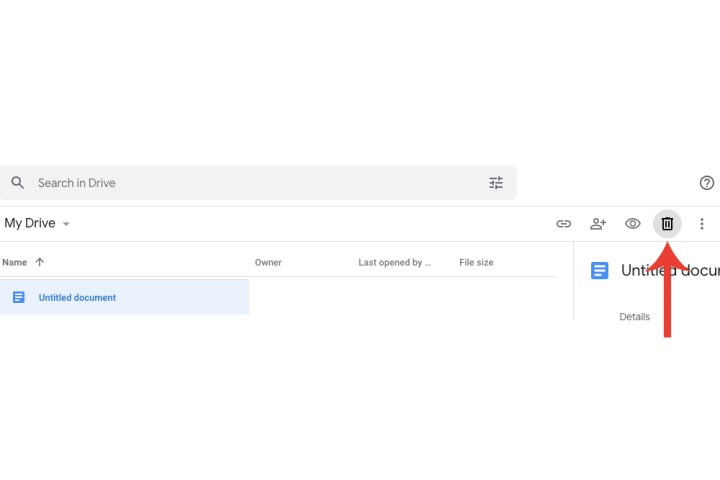
Paso 4: Para confirmar la eliminación de un archivo, debe ir a la página Papelera de Google Drive. En la sección de la barra lateral, haz clic en Papelera .
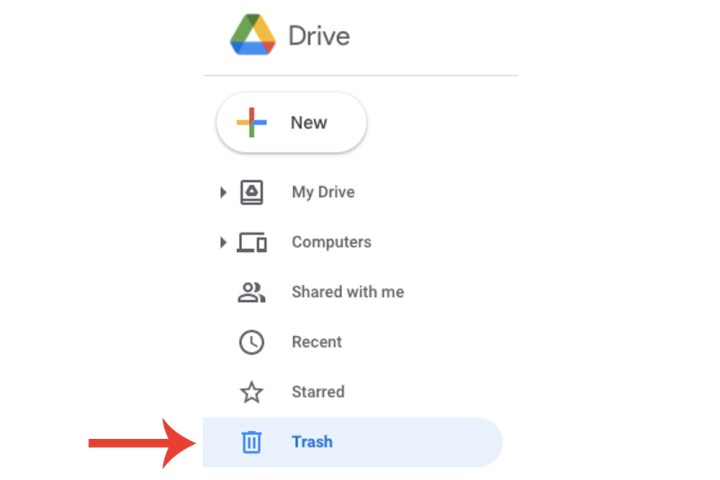
Paso 5: haga clic derecho en el archivo que envió a la Papelera y haga clic en el botón Eliminar para siempre .
Otra forma de eliminar el archivo es haciendo clic en el archivo una vez y luego seleccionando el icono Eliminar para siempre en la parte superior derecha.
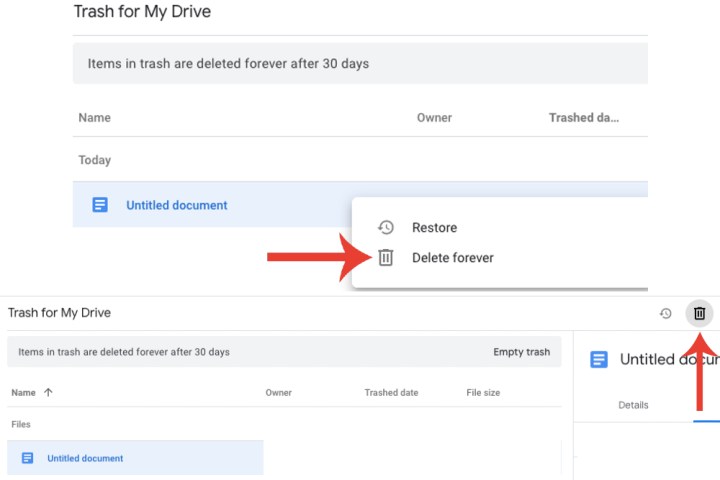
Cómo eliminar varios archivos
Si desea tirar varios archivos de Drive a la basura de una sola vez, el proceso no podría ser más sencillo. Para usuarios de Windows y macOS, simplemente mantenga presionada la tecla Ctrl o Comando mientras selecciona el lote de archivos que desea rechazar. Una vez que todos estén seleccionados, toque o haga clic en el botón Mover a la papelera . ¡Eso es todo al respecto!
Cómo restaurar archivos eliminados
No te preocupes si has eliminado un archivo por error. Esto es de esperarse si tu Google Drive está saturado con todos tus archivos. Con Google Drive abierto, vaya a la Papelera , haga clic derecho en el archivo eliminado por error y haga clic en la opción Restaurar .
Tenga en cuenta que Google Drive elimina automáticamente los archivos de la Papelera después de 30 días.
